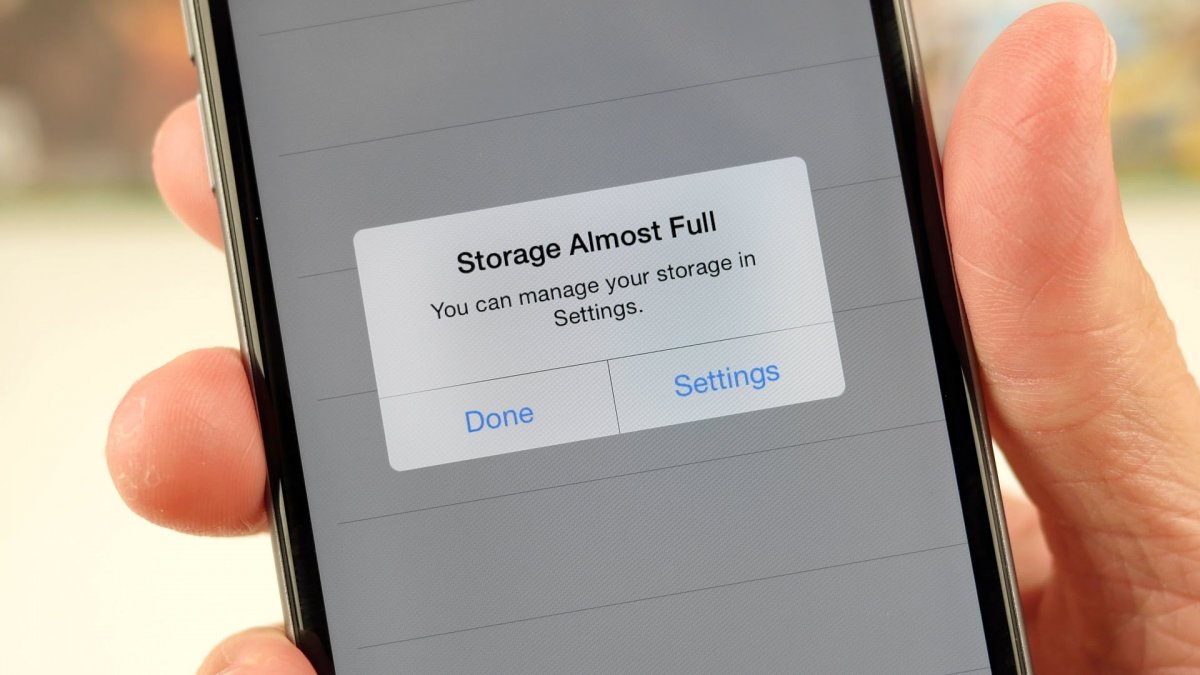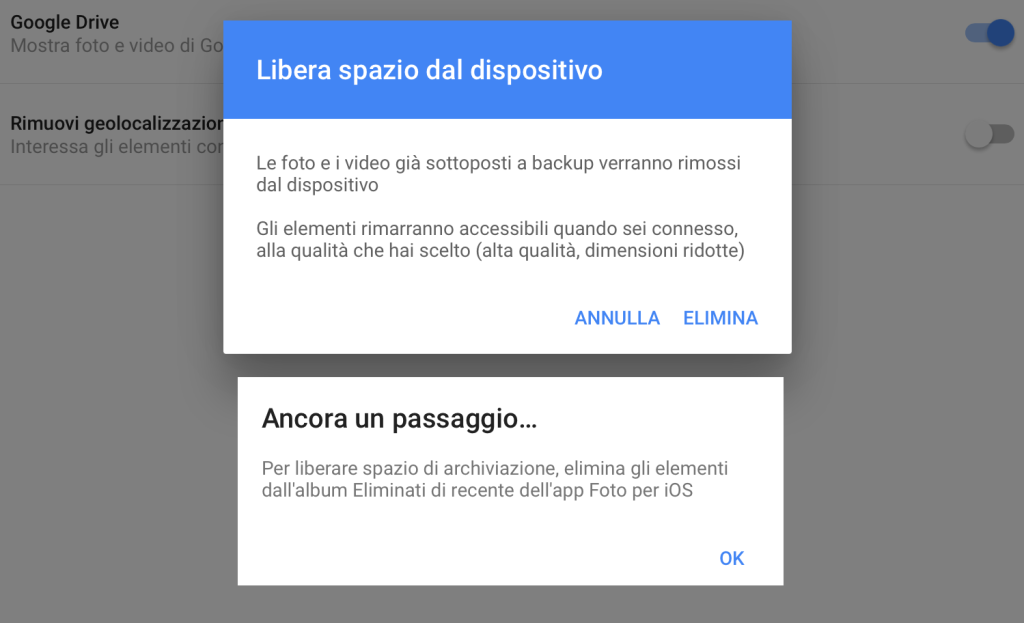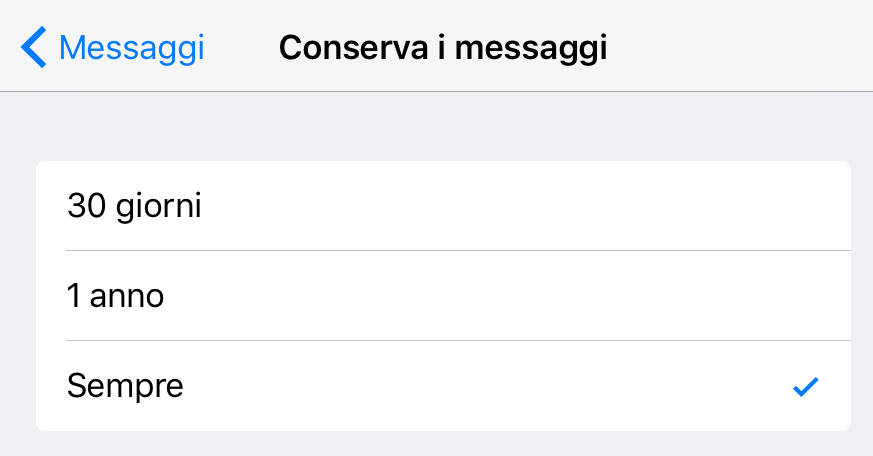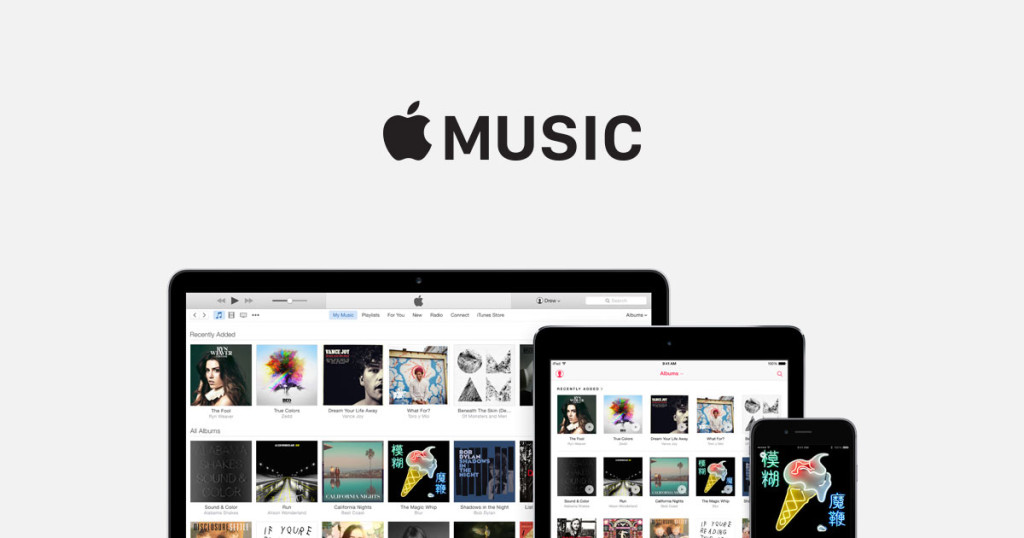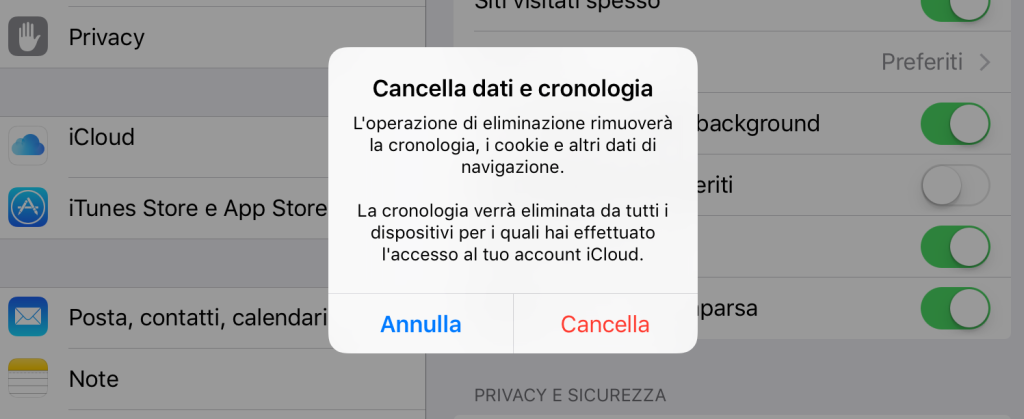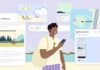Lo spazio non è vitale solo per qualche dittatore del passato, ma anche chi più modestamente e in maniera innocua è alle prese con un iPhone. In molti, un po’ per risparmiare un po’ perchè i calcoli su quel che realmente serve sono sempre difficili, comprano un iPhone da 16 GB e si trovano ad avere a che fare con il fastidioso messaggio “Spazio quasi esaurito” senza però molti indizi su che cosa è possibile fare. In realtà ci sono alcune semplici operazioni che potrebbero dare fiato al nostro telefono e aiutarci a non correre a comprarne uno nuovo. Ecco la nostra “top ten”
Conoscere il nemico
Conoscere il nemico è sempre la strategia vincente. Anche su iPhone e iPad, prima di liberare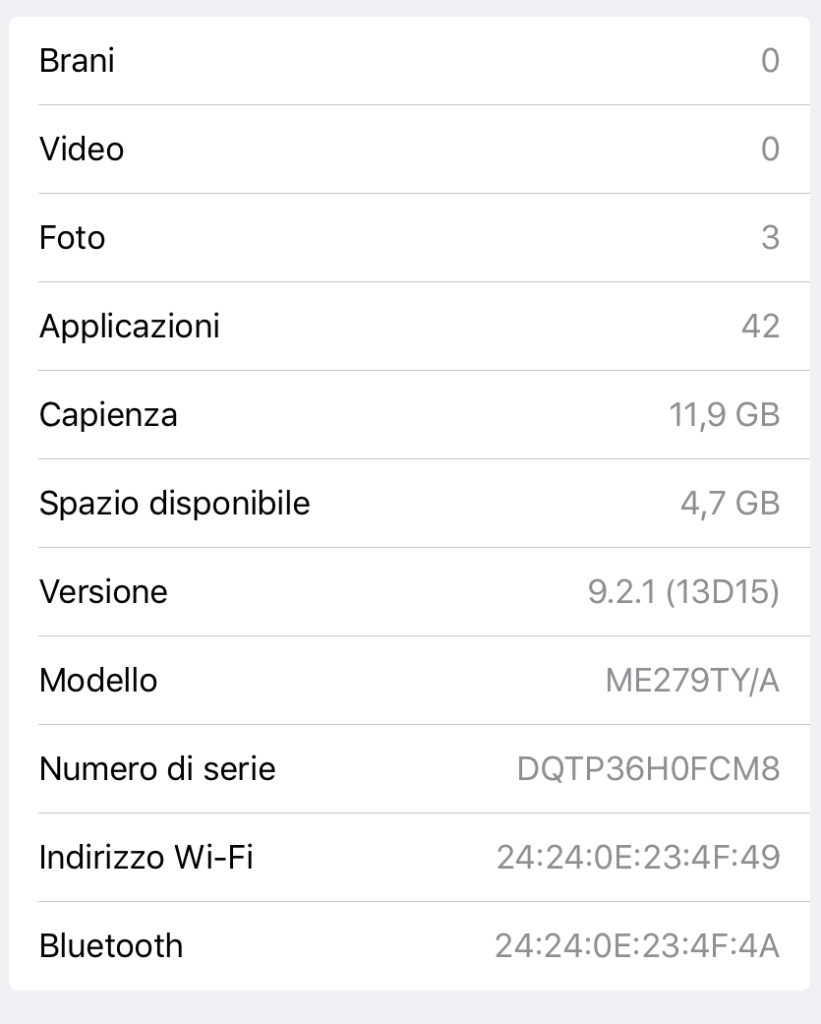
spazio, è bene conoscere i motivi che portano ad una memoria intasata, così da poter intervenire in maniera mirata. In prima battuta, da iPhone o iPad, è possibile aprire il menù Impostazioni e alla voce Generali->Info trovare informazioni utili per scovare i dati che più occupano spazio sul dispositivo. Da questa finestra, infatti, l’utente può subito prendere visione dei GB liberi e di quelli occupati, così come può ben conoscere quanti brani musicali, video, foto e applicazioni sono installate all’interno del dispositivo. In questo modo ci si rende subito conto di quale sia il problema.
Un risultato ancor più utile, però, lo si ottiene collegando iPhone o iPad al PC/Mac, aprendo successivamente iTunes. Cliccando sull’icona del proprio iPad, che appare sulla parte alta a sinistra; in questo modo si avrà la possibilità di prendere immediatamente visione di una barra colorata, dove ogni porzione indica esattamente all’utente il numero di app, foto o musica presente sul dispositivo, con tanto di memoria occupata in termini di MB o GB.
Cancellare le app inutili
Una volta accertato che le applicazioni rappresentano il problema, sarà bene disinstallare 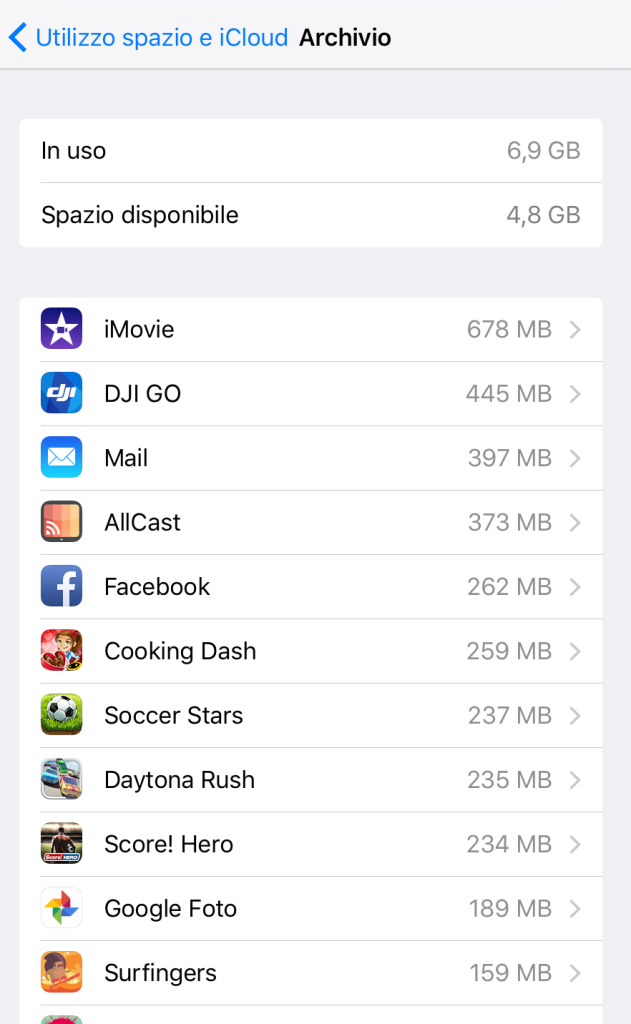 quelle utilizzate meno di frequente o quelle che occupano più spazio. E’ possibile individuare direttamente dal menù Impostazioni quali sono le app che richiedono più memoria. Per farlo è sufficiente andare su Impostazioni, Generali, Utilizzo Spazio e iCloud, Gestisci Spazio (archivio): da qui è possibile prendere visione di tutte le app installate, di quanto queste occupano complessivamente e del peso di ciascuna. Molto probabilmente ne avrete qulcuna che avete scaricato per curiosità e che è rimasta lì inutilizzata; dato che le applicazioni sono ormai pesanti nella quasi totalità dei casi, potrebbe bastare trovarne cinque o sei che vi interessano poco o per nulla, per dare fiato al vostro dispositivo.
quelle utilizzate meno di frequente o quelle che occupano più spazio. E’ possibile individuare direttamente dal menù Impostazioni quali sono le app che richiedono più memoria. Per farlo è sufficiente andare su Impostazioni, Generali, Utilizzo Spazio e iCloud, Gestisci Spazio (archivio): da qui è possibile prendere visione di tutte le app installate, di quanto queste occupano complessivamente e del peso di ciascuna. Molto probabilmente ne avrete qulcuna che avete scaricato per curiosità e che è rimasta lì inutilizzata; dato che le applicazioni sono ormai pesanti nella quasi totalità dei casi, potrebbe bastare trovarne cinque o sei che vi interessano poco o per nulla, per dare fiato al vostro dispositivo.
Attenti a foto e video
E’ facile pensare, sopratutto con gli ultimi modelli di iPhone, che le foto, e i video, rappresentino uno dei metodi per intasare rapidamente la memoria. Il consiglio non è certamente quello di limitare il numero di scatti, ma di prendere i dovuti accorgimenti. In questo caso, servizi made in Apple, o Google, possono aiutare a risparmiare spazio.
Avviando il pannello Impostazioni, alla voce Foto e Fotocamera, il consiglio è quello di attivare la Libreria foto di iCloud, in modo di mantenere al sicuro i proprio scatti sulla nuvola. Al tempo stesso, sarà possibile scegliere se conservare gli originali ad alta risoluzione sul dispositivo, oppure ottimizzare lo spazio a disposizione, creando versioni ottimizzate da salvare in memoria (con risparmio netto in termini di MB), potendo sempre accedere alle foto originali sul cloud.
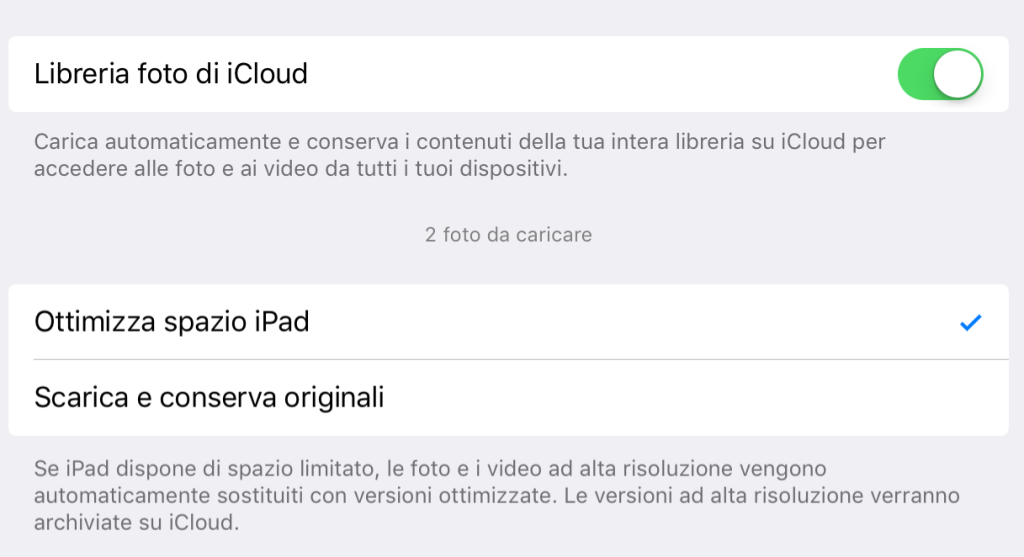
Ancor più utile, probabilmente, l’applicazione di Google Foto. Creando un account gmail gratuito e consentendo al dispositivo di archiviare le proprie foto sul cloud. Google offre spazio illimitato quando si sceglie di salvare le foto ad alta qualità, così da non doversi preoccupare di pagare abbonamenti mensili per incrementare lo spazio a propria disposizione. Ogni foto scattata con il dispositivo sarà automaticamente inviata al cloud, così da poter cancellare tutte le foto in memoria, avendole ugualmente a disposizione all’interno dell’app Foto di Google, che tra l’altro risulta esteticamente molto simile alla galleria Foto di Apple. Per di più, dal menù Impostazioni di Google Foto è possibile, con un solo click, cancellare tutte le foto presenti in memoria già sottoposte a backup. Si tratta del metodo più semplice per liberare GB di foto in un solo click, senza nemmeno avere la preoccupazione di perderle.
Ricordate anche che con le ultime versioni del sistema operativo, iOS non cancella immediatamente le foto ma le manda nel cestino e qui continuano ad occupare spazio fino a quando il sistema operativo non le elimina dopo 30 giorni. Per cancellarle e liberare effettivamente la memoria si deve andare in Album –> Foto cancellate di recente ed eliminarle
Messaggi
Anche i messaggi, per quanto all’apparenza innocui, possono gravare sulla memoria del dispositivo. Anche in questo caso, allora, il consiglio non è quello di non chattare o di ridurre il numero di iMessage, ma di prendere le giuste misure. Per evitare che la cronologia Messaggi intasi la memoria del proprio dispositivo è sufficiente andare su Impostazioni, Messaggi. Da questa finestra è possibile scegliere per quanto tempo conservare i messaggi, scegliendo tra 30 giorni, 1 anno o Sempre. Di default è attiva l’opzione sempre, ma se non avete particolari esigenze, la scelta 30 giorni sembra quella più consigliabile.
Nello stesso menù, inoltre, è bene assicurarsi che Foto e Filmati allegati ai messaggi, vengano rimossi dopo 2 minuti; in caso contrario, questi rimarranno per sempre sempre all’interno della cronologia messaggi, occupando spazio prezioso sul dispositivo.
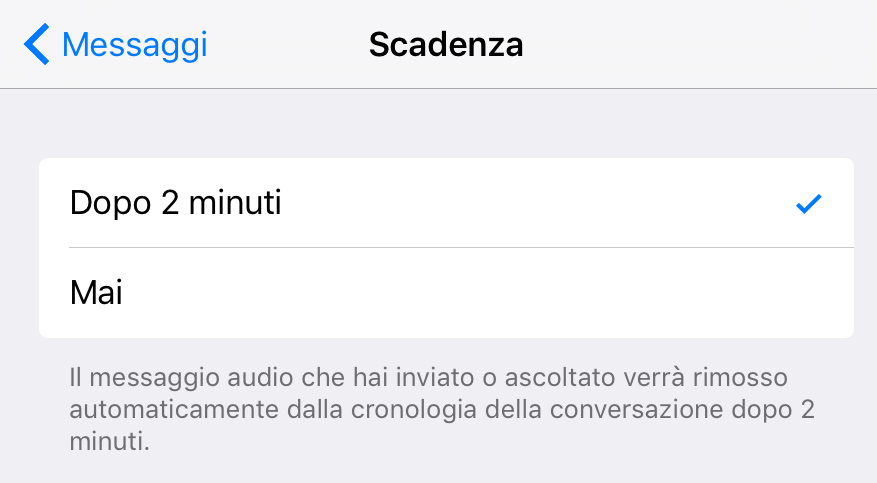
Musica, servizi in streaming
Se siete appassionati di Musica, riempire i 16 GB del vostro iPhone o iPad potrebbe essere impresa davvero semplice. Per non rinunciare all’ascolto in mobilità delle vostre canzoni preferite, il consiglio è quello di utilizzare uno dei tanti servizi di musica in streaming, come Spotify o Apple Music. Il primo offre anche sottoscrizioni gratuite, mentre il secondo permette di riscattare ben 90 giorni di Musica gratis. In ogni caso, pur di risparmiare spazio sul dispositivo, si consiglia di sottoscrivere un abbonamento a tali servizi, per non rinunciare alla musica e per salvaguardare lo spazio disponibile. Ovviamente, sarà meglio prima controllare di avere un piano tariffario con tanti GB di navigazione inclusi.
Suite per PC/MAC
Se iTunes (consiglio numero 1) non fosse sufficientemente utile per conoscere quali dati occupano maggior spazio sul proprio terminale iOS, è possibile scaricare dalla rete numerose suite per la gestione dei file presenti su iPhone e iPad. Tra i tanti, Macitynet ha testato positivamente PhoneClean, software per Mac e PC che in un click permette di rimuovere cache, cookie ed altri file temporanei che appesantiscono iPhone ed iPad ed occupano prezioso spazio su disco. Potete leggere la recensione completa a questo indirizzo.
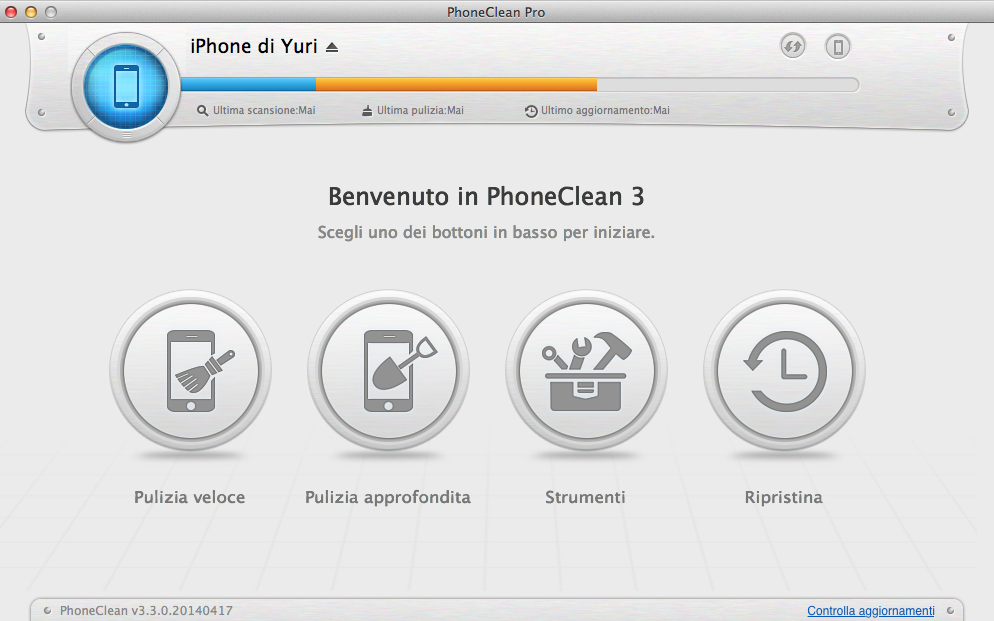
Cancellare la cronologia Safari
Non sarà certamente il problema principale, ma anche la cronologia di Safari può occupare spazio sulla memoria. Ed allora, è sempre consigliabile, almeno una volta a settimana, cancellare la cronologia del proprio browser. Per farlo è sufficiente andare su Impostazioni, Safari e, da qui, scegliere la voce Cancella dati siti web e cronologia. Si recupererà poco spazio, ma è sempre meglio di niente.
iBridge
Se anche con i douti accorgimenti lo spazio dovesse terminare allora la soluzione non può che essere esterna. iBridge è la chiavette USB con connettore Lightning, disponibile in diversi tagli di memoria, che va ad aumentare lo spazio disponibile sui dispositivi iOS quando collegata, facilitando anche alcune operazioni di backup o di acquisizione di foto e video. Macitynet l’ha recensita a questo indirizzo: piccola, discreta e leggera, risolve davvero i problemi di spazio.